Как да замените фоновото изображение на началния екран в OS X Yosemite
OS X Yosemite не предоставя начин за замяна на изображението на екрана за влизане по подразбиране. По подразбиране дисплеят показва размазана версия на изображението, зададено като тапет. Използвайки малък трик, можете да зададете свое собствено фоново изображение.
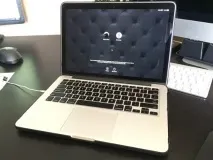
Промяната на тапета на началния екран на OS X Yosemite е процес в две стъпки. На първия трябва да подготвите изображение в подходящ формат, на втория трябва да смените системния файл, с резервно копие, разбира се.
Как да промените фоновото изображение на екрана за вход:
Стъпка 1 : Намерете подходящо изображение, което искате да зададете като фон. Разделителната способност на картината трябва да съответства на разделителната способност на монитора Mac.
- MacBook Pro с Retina дисплей (13 инча) - 2560 x 1600
- MacBook Pro с Retina дисплей (15 инча) - 2880 x 1800
- MacBook Pro без Retina дисплей - 1280 x 800
- MacBook Air (11 инча) - 1366 x 768
- MacBook Air (13 инча) - 1280 x 800
- iMac (21 инча) - 1920 x 1080
- iMac (27 инча) - 2560 x 1440
- iMac с Retina 5K дисплей - 5120 x 2880
Стъпка 2 : Отворете изображението във Viewer на Apple.
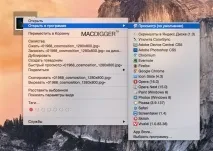
Стъпка 3 : Отидете в менюто Файл –> Експортирайте и запазете файла като "com.apple.desktop.admin.png", PNG разширение. Запазете го на вашия работен плот.
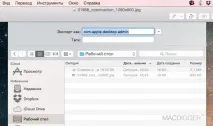
Стъпка 4 : Отворете Finder и от горното меню изберете Go -> Придвижете се до папка. Поставете следния път /Library/Caches/ в прозореца.

Намерете файла "com.apple.desktop.admin.png", щракнете с десния бутон и копирайте изображението на всяко удобно място. Това е резервно копие на стандартното фоново изображение.
Стъпка 5 : Поставете сзамяна на папката /Library/Caches/ с файла, получен в стъпка 3.
Стъпка 6 : Излезте от системата от главното меню на OS X Yosemite.
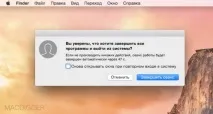
Ако решите да възстановите тапета по подразбиране на екрана за вход, върнете файла на първоначалното му местоположение от четвъртата стъпка.
Следете новините на Apple в нашия канал в Telegram, както и в приложението MacDigger на iOS.
Следвайте ни в Twitter, VKontakte, Facebook или чрез RSS, за да сте в крак с последните новини от света на Apple, Microsoft и Google.